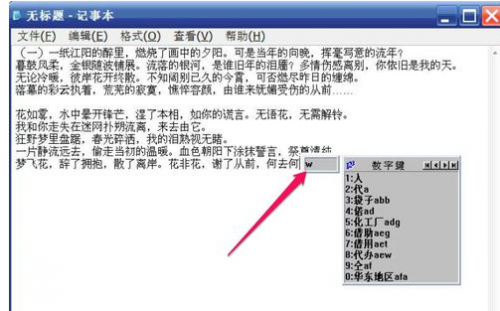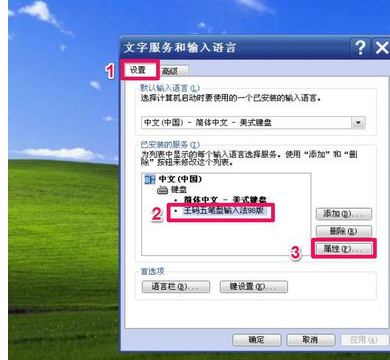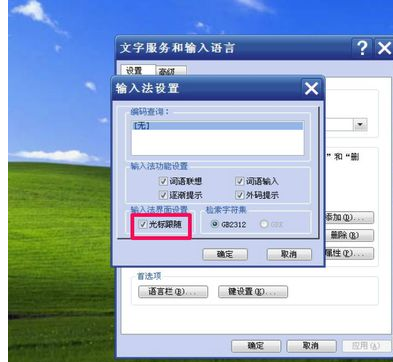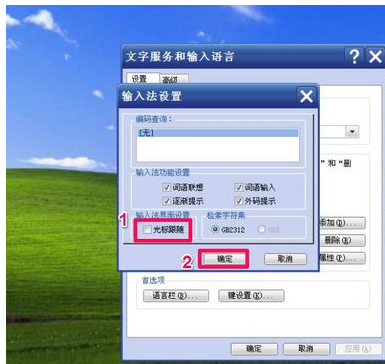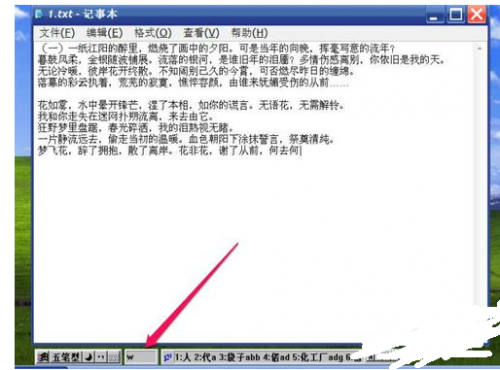经常使用电脑,输入文字是少不了的,可是,有一个问题很烦,就是输入文字时,有个提示框老是挡住文字输入的地方,文字输到哪,这个提示框就跟到哪,使得输入文字很不方便,这样的问题如何解决呢?
使输入提示框不跟随光标的步骤:
我用的是五笔输入法,当输入时,那个提示框老挡住了文字,很不方便,如下图。
解决这个问题的方法,在任务栏通知区域的输入法图标上右键,在出现的菜单中选择“设置”。
在“文字服务和输入语言”的窗口,选择“设置”这一项,然后在列表中选择一个输入法,如“五笔输入法”,再选属性。
然后在“输入法设置”窗口,找到“光标跟随”这一项。
然后将“光标跟随”这一项去掉选择,然后按“确定”按钮。
通过设置后,输入法提示框就跑到下面去了,不再跟随光标了,当然也就不会挡住文字了。
 电脑知识网
电脑知识网